Hello大家好,我是帮帮。今天继续跟大家分享一下在Excel巧用透视表,透视图汇总分析数据,简单不加班。
我们来看范例图片。不同考试类型,班次,多科成绩如何快速分析比对,请跟我来。
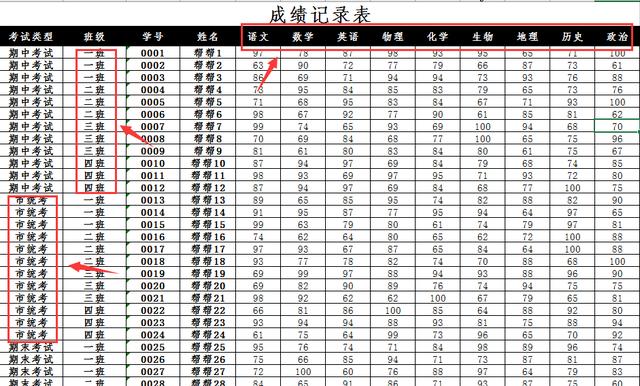
框选成绩表数据区域,插入——透视表——就选择表内生成。
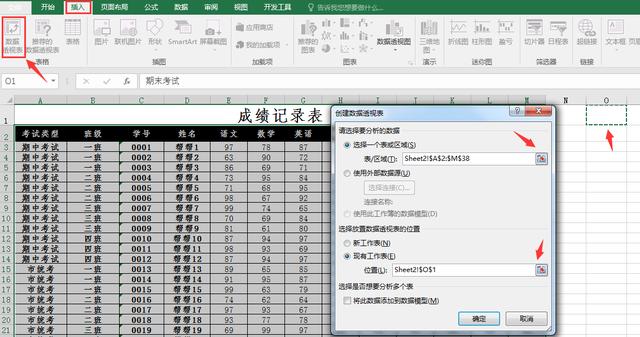
将我们数据分析有用的字段进行行值分布。
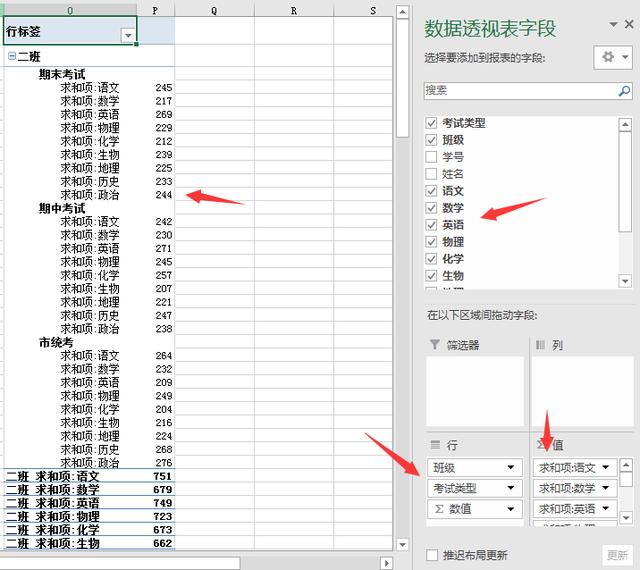
求和项右键,改成平均值,方便数据对比。
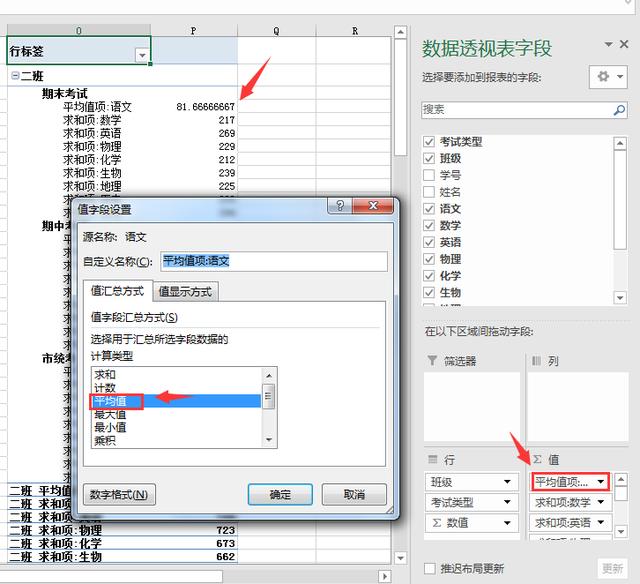
各科目成绩字段全部改为平均值后,选择分数列,设置为保留1位小数。这样就能直观的显示,每次考试各科的平均成绩。
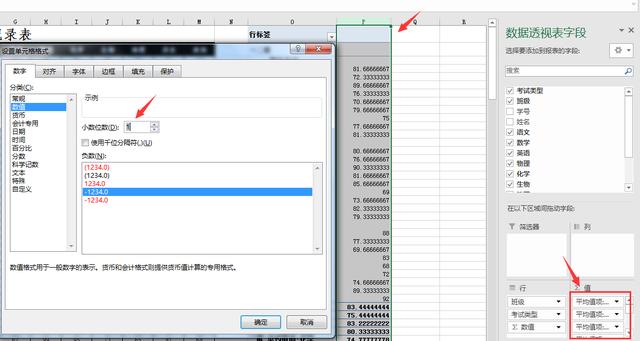
点击透视表任何位置——分析——透视图,选择比较便于查看的图表类型。
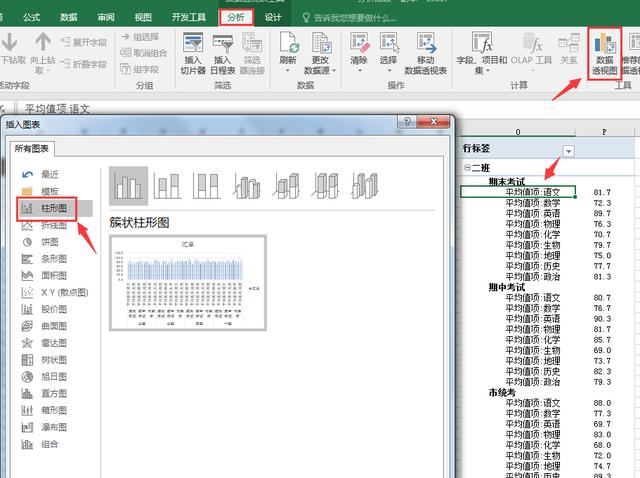
由于项目过多,我们将考试类型,班级插入切片器。
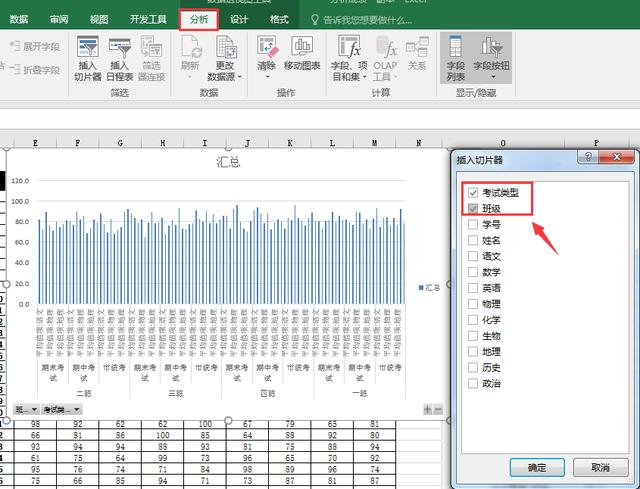
切片器与透视图的的联合运用,选择二班,期中,图片动态变化,直观显示。
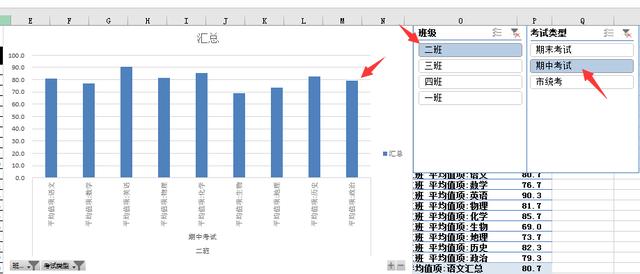
点击透视图的柱形区域,添加数据标签,更方便查看。
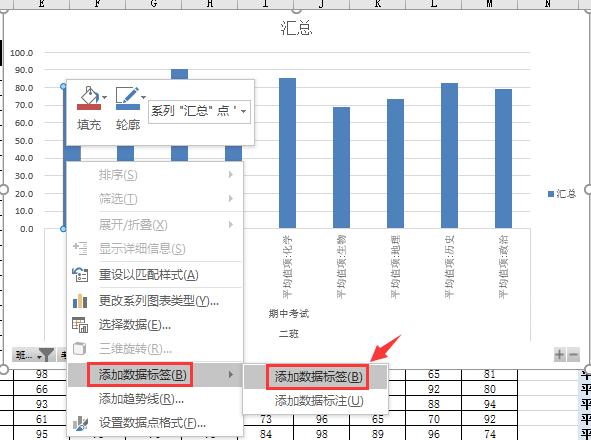
同时切片器还可以多选,比较班次时间成绩的差异。灵活运用透视图,透视表,切片器更快速的分析大量数据,节约数理分析时间。
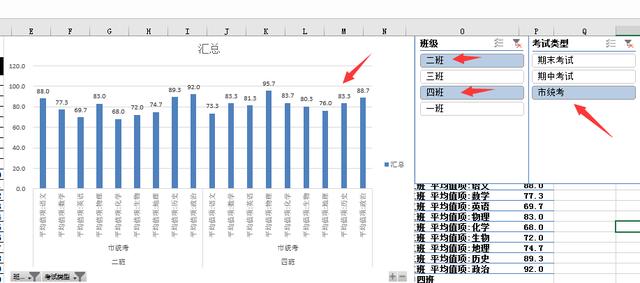






评论0